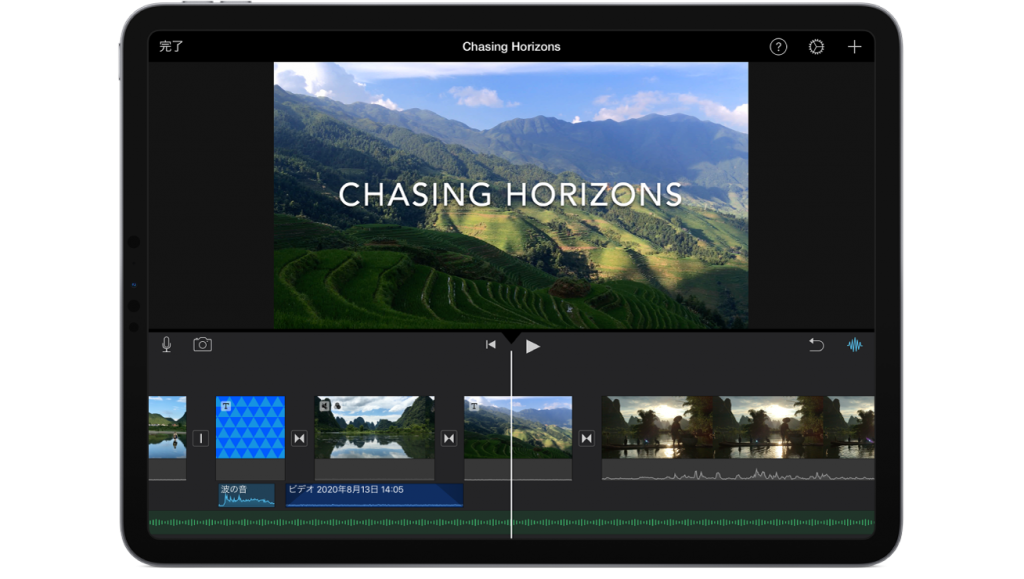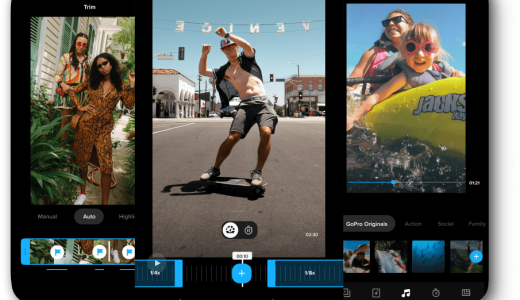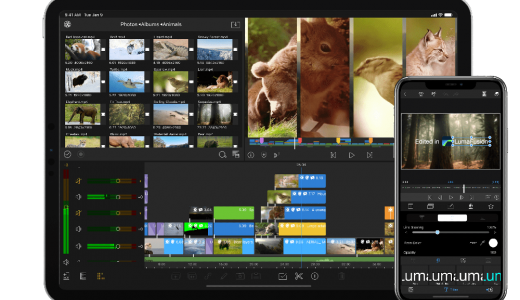パソコン同様にいろいろな作業に使う事が出来るスペックの高さで人気のiPad Proですが、動画編集も本格的に出来ます。
そこで今回は、iPad Proのスペックを検証し動画編集が出来る理由、注意点を見ていきましょう。また、おすすめのアプリも紹介します。
是非最後までご覧ください。
目次
iPad Proとは
iPad Proは手軽に持ち運ぶ事が出来るタブレットで、パソコンのような使い方が出来るスペックの高さを持っています。直感的に指先にて操作する事が出来る手軽さと、高速な処理速度を併せ持っている事で、自宅でも外出先でも作業する事が出来ます。
専用のデバイス「Apple Pencil」を用いて高性能な液晶タブレットのように使用する事が出来るので、写真の編集であったり、イラストを描く事が趣味にされている方に人気があります。
スペック
ここではiPad Proのスペックについて見ていきます。iPad Proにはディスプレイサイズが2種類ありますので、ご自身の使用用途によってお選びください。
| ディスプレイサイズ | 12.9インチ | 11インチ |
| 大きさ | 280.6mm×214.9㎜ | 247.6㎜×178.5mm |
| 解像度 | 2,732×2,048 | 2.388×1,668 |
| 厚さ | 5.9mm | 5.9mm |
| 重量 | 633g | 468g |
使用用途が動画編集が主となる場合は最低でも256GB以上の容量をおすすめします。動画はデータ容量が多いので最低スペックの64GBでは4K動画は容量不足で編集できない場合が出てきます。
iPad Proで動画編集は出来る
iPad Proで動画編集は十分に出来ます。近年ではiPad ProのCPUも高いものになっており、一般的なPC並みの処理能力をもっています。また、キーボードやマウスを接続すれば、PC同様の操作感にすることも可能です。更には動画編集アプリも数多くリリースされ、ますますPCに近い形で編集が出来ます。PCよりコンパクトで軽量の為、場所を選ばず編集作業を行う事が出来るメリットがあります。
動画編集の基本と言えるテロップ入れやカット作業はサクサク出来ます。YouTubeやSNSにアップする位の編集であれば、iPad Proで十分できます。
勿論、BGMやSEを入れる事も出来ます。高度なアニメーション作成以外であれば問題ありません。
それでも、パソコン同様に使用する事が出来ると言ってもデメリットはありますので注意が必要です。
それは編集するデータの転送方法になります。
1つ目は動画の転送です。iPhoneで撮影した動画の場合は「Air Drop」で転送する事が出来ますが、その他のデジカメ等で撮影した動画を読み込む際は、専用のカードリーダーが必要です。
2つ目ですが、パソコンの場合は転送中に動画編集の準備などを行う事が出来ますが、iPad Proの場合はデータ転送中には他の作業は出来ません。
 iPadでプログラミングをする方法!
iPadでプログラミングをする方法!
iPad Proで動画編集する際の注意点
ここまで書いてきた通り、基本的な編集については問題無いiPad Proですが、何点か注意点もあります。
長時間のタッチ操作は疲れる
動画編集は微妙な細かい操作が多いので、長時間タッチ操作をする事になりますが、これが意外と疲れやすいです。気になる方はApple Pencilを使用するなどして対処しましょう。
画面が小さく操作しにくい
iPad Proは持ち運びが便利です。しかしその裏返しでPCより画面が小さいです。最大のモデルでも12.9インチです。
本格的な編集をする場合は、細かい作業が多くなるので大きな画面で行いたいところです。
USB-Cを搭載したiPad Proの場合外付けディスプレイに接続する事が出来ます。また、アダプタを購入すればHDMIタイプのディスプレイに繋ぐことも出来ます。画面サイズが小さく作業しにくい方は、外付けディスプレイの導入も検討してみましょう。
一括操作は不可
マウスを使用せずに作業を行う場合は一括操作をする事は出来ません。PCより非効率になりがちです。但し、この問題はマウスや外付けのキーボードを使用する事で解決します。iPad Proの場合Apple純正のキーボードをおすすめします。
容量は最低でも256GB
動画のデータは非常に重いので、最低でも256GBは必要です。それ以下の容量の場合、保存に時間が掛かったりする等、作業が非効率になります。
購入の際には容量に十分注意して選びましょう。
高度な編集には向いていない
アニメーションを使った動画編集は、iPad Proの性能では厳しいです。高度な編集作業をする場合にはMacBook Pro等のハイエンドモデルのPCを使用しましょう。
動画編集アプリの選び方
現在iPad Proで利用出来るアプリは多く配信されており、種類もかなり多くあります。ここでは動画編集アプリを選ぶ際に気を付けたいポイントについて見ていきましょう。
ウォーターマークについて
ウォーターマークとは、完成した動画内に入るマークの事です。無料の動画編集アプリの多くの場合は、完成した動画の隅にウォーターマークが入ってしまい、特に背景が暗い動画の場合は目立ってしまいます。
このウォーターマークを表示させないようにするには、数ある無料の動画編集アプリの中でウォーターマークが入らないアプリを選択するか、有料の動画編集アプリを選ぶ事になります。
オリジナリティのある動画を制作したい方、動画内のウォーターマークが気になる方は十分ご注意下さい。
動画尺の制限
無料の動画アプリの場合、作成する動画時間に制限がある事が多く、時間を延長したい場合などは課金したり、有料版を購入する事になります。
TikTokやTwitter等SNS用に短い動画を作る場合には問題ありませんが、企業PR動画やYouTube等、尺の長い動画を作成したい時には無料の動画編集アプリでは工夫が必要となります。
動画制作の際は、短く編集しようと思っていても想定した時間内に収まらずに得てして長くなってしまうものです。この為、用途に合わせたアプリを選択する事が大切になります。
編集機能について
動画の編集機能に関しても、無料と有料では大きな違いがあります。
有料の動画編集アプリでは、タイトル、テロップの文字入れの配置の自由度やフォントの種類エフェクト・フィルター機能の種類など無料の動画編集アプリと比較して選択肢が多いので、オリジナリティ溢れる動画を作成できます。
他では、トランジションの種類や音楽、BGMを自由に取り込む事が出来るのかも確認しておくことを強くおすすめします。
その際のポイントとしては無料の動画編集アプリで無い編集機能を利用したい場合は有料の動画編集アプリも検討してみましょう。
静止画も使えるアプリを選択しよう
動画編集アプリは大きく分けて以下の3種類が存在します。
・スライドショー等の静止画を組み合わせるもの
・動画の編集のみ
・静止画及び動画編集の両方に対応
動画のみならず、スライドショー等の静止画の編集にも対応している動画編集アプリならば、動画制作の自由度が広がります。
結婚式のウェディングシーンや家族との思い出をまとめる際には非常に重宝する機能です。
SNSやYouTube等との連携
連携する事が出来るSNSは動画編集アプリにより違うので、事前に確認しましょう。連携していれば簡単に共有する事が出来ますので面倒な作業をしたくない方は確認しておきましょう。
動画編集アプリの中には連携先のSNSの動画のサイズに合わせてフォーマットが用意されている事が多いので、作成した動画をそのまま簡単に共有する事が出来ます。
 【MacBook Pro】動画編集をするならどのスペックを選ぶべき?
【MacBook Pro】動画編集をするならどのスペックを選ぶべき?
iPad Proで動画編集する際のおすすめのアプリ
ここからは、iPad Proで動画編集する際のおすすめのアプリを紹介します。動画編集アプリには完全無料のアプリ、アプリ内課金により機能が解放されるアプリ、有料アプリがあります。
完全無料アプリ
iMovie
Appleユーザーにはお馴染みになっているiMovieです。ios製品であれば、最初からインストールされているAppleの公式アプリですので、iPhoneやiPadでの操作に最適化されたユーザーインターフェース(UI)が特徴です。
無料でありながら、基本的な編集作業は全て行う事が出来、初心者の方でも扱いやすいアプリです。
アプリ内にBGMが数多く用意されていますので、フリー素材を探す手間は不要です。
また、iPhoneで編集したプロジェクトをAir DropやiCloud Driveを利用してiPadに転送できるのも大きなメリットです。
全ての機能を無料で使う事が出来るので利用されている方も多いでしょう。
一方でフォントの種類が少ない、テロップの位置を自由に移動出来ないと言う点に対して不満の声があるのも事実です。
無料で簡単な動画編集を行いたい方におすすめのアプリです。
Quik
「Quik」はYouTuberの方等が良く使われているアクションカメラで有名なGoProの動画編集アプリです。こちらのアプリも完全無料で利用できます。
このアプリの最大の特徴は操作性の高さです。数回のタップでクオリティの高い動画を作る事が出来、使用したい静止画や動画を取り込むとそれを解析して、選択した音楽に合わせて自動的に動画を作成してくれます。
アプリ内課金アプリ・有料アプリ
Adobe Premiere Rush
Adobe Premiere Rushは画像・動画編集ソフト、イラスト作成ソフト等で有名なAdobe社がリリースしているアプリになります。縦・横・スクエア動画に対応しているのが特徴です。TikTokやInstagram等、各種の媒体に適応している動画を作成する事が出来ます。
無料版では書き出し回数が最大3回・クラウドストレージは2GBまでですが、有料版の場合は書き出し無制限・クラウドストレージは100GB以上利用できます。
有料版では数百以上のタイトル、オーバーレイ、アニメーショングラフィックと編集や加工の機能が十分に用意されておりハイクオリティな動画を作成する事が可能です。
また、テロップの自由度が高く、色・サイズ・大きさ等を調整する事も可能です。
個人で購入の際は月額1,100円(税込)となります。有料アプリを使用してでもしっかりした動画を作りたい方におすすめです。
LumaFusion
LumaFusionは有料の動画編集アプリです。このアプリは買い切りのアプリです。動画編集には十分の機能があるプロ仕様のアプリです。
YouTuberの中でも人気の高い編集アプリです。
大きな魅力は6つのビデオ/オーディオレイヤーを使用できるので多くの映像や文字を重ねる事が出来ます。
また、ロイヤリティフリーの音源の用意もあり著作権を気にする事なくハイクオリティの動画を作成する事が出来ます。
他のアプリと比較して動画の書き出しが早いのが特徴です。また、Split View機能に対応しているので、ドラック&ドロップで写真や動画の追加も出来ます。
操作性が非常に高く、iPad ProでもPCと同様のサクサク感で編集する事が出来ます。
料金は3,680円(税込)です。機能性を考えると非常にコスパの良いアプリです。
まとめ
今回は、iPad Proのスペックを検証し動画編集が出来る理由、注意点を見て参りました。更におすすめのアプリもご紹介しました。
いかがでしたでしょうか?
iPad Proで編集する場合、パソコンよりも編集ソフトの価格が安価で操作性も慣れてしまえば快適です。
撮影アイデアの整理から、動画編集案の作成、実際の編集とiPad Pro1台で完結出来ます。
動画編集の他にも音楽制作やイラスト等のデザインも使う事が出来るクリエイティブな作業が出来るiPad Proです。